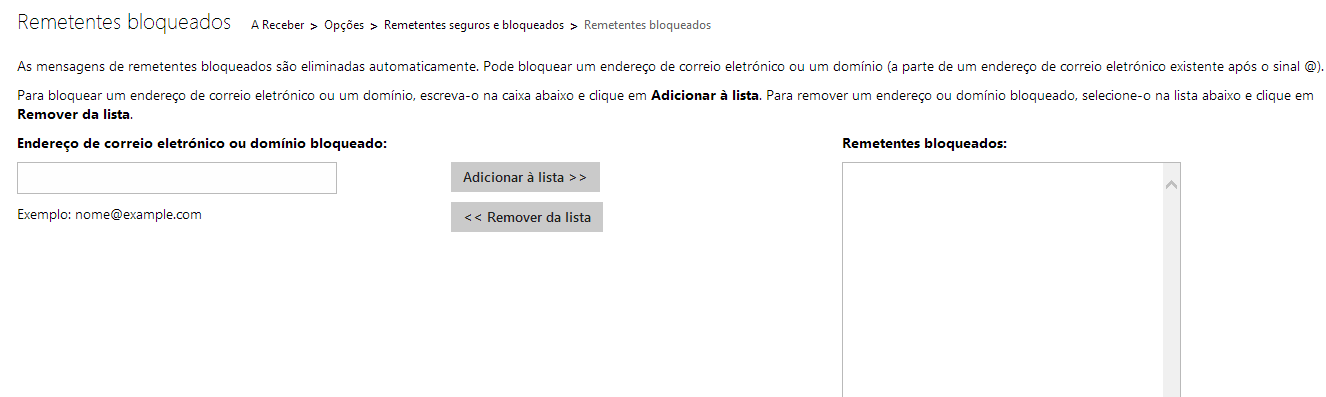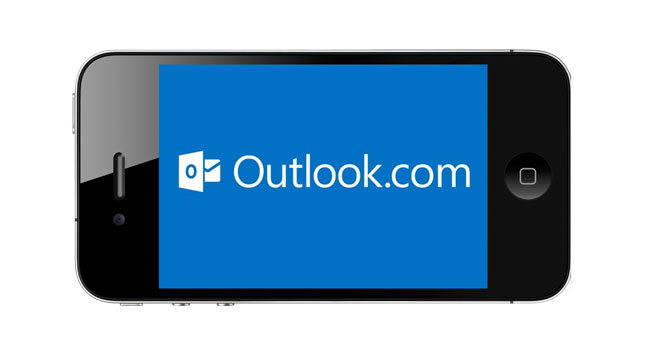Hoje apresentamos um tutorial ou guia para os utilizadores mais avançados e vamos configurar o Outlook para que carreguemos as mensagens para nada mais entrar e assim aumentar a velocidade de navegação, enquanto estamos no Outlook.com. Assim nada mais entrará e temos as nossas mensagens carregadas e podemos utilizar o Outlook sem esperas.
Configurar o Outlook para que carregue as mensagens no início
Começamos este tutorial, como sempre, nos dirigindo para a caixa de entrada. Primeiro temos que entrar com o nosso correio eletrónico e a nossa senha na página inicial do Outlook.com. Quando estivermos na caixa de entrada temos que dirigir-nos para a parte superior, onde há uma espécie de roda. Essa roda vai levar-nos para as opções do Outlook e nós queremos ir para aí. Quando estivermos nas opções do Outlook temos que selecionar “Mais definições de correio”. Depois teremos que ir para a seção “Ler Mensagem” e selecionar a opção “Agrupar por conversação e pré-carregar mensagens”.
Finalizando o guia para carregar as mensagens no Outlook para nada mais entrar
Se você observar esta seção poderá ver que existem dois pontos que podemos escolher. Um é para carregar as mensagens novas para nada mais entrar e o outros não. Escolhemos a opção que mais nos interessa e por últimos selecionamos em Guardar. Desta forma podemos mover-nos entre as mensagens de uma forma muito mais rápida. De outra forma teríamos que carrega-las cada vez que quiséssemos mover, mensagem a mensagem. Observe as opções e escolha aquela que melhor satisfaz os seus requisitos.